Huomautus: Tämä artikkeli on täyttänyt tarkoituksensa, ja se poistetaan pian. Jotta Sivua ei löydy -ongelmat voidaan välttää, kaikki tunnetut linkit sivuun poistetaan. Jos olet luonut linkkejä tähän sivuun, poista ne, jotta verkko pysyy yhtenäisenä.
Voit etsiä valo kuvia, ääniä ja elokuvia tieto koneesta Office for Macin Media selaimen avulla ja lisätä haluamasi tekstin Word-, PowerPoint-, Excel-tai Outlook-tiedostoon.
Media selain näyttää valo kuvat, ääni tiedostot ja elokuvat, jotka sijaitsevat iPhoto-, iTunes-tai Photo Booth-kirjastoissa.
Voit etsiä ja lisätä valo kuvia Photo Booth-tai iPhoto-kansiosta.
-
Valitse Lisää -valikossa (tai Outlookin Näytä -valikossa) kuva > kuva selain.
Photo Booth ja iPhoto tulevat näkyviin, jos sinulla on valo kuvia Photo Boothissa tai iPhoto-kansiossa.
Vihje: Sen mukaan, kuinka nopeasti koneesi on ja kuinka monta kuvaa sinulla on, voi kestää muutaman minuutin, ennen kuin valokuva luettelosi täytetään kokonaan. Ole kärsivällinen, jos et näe kaikkia odomiasi valo kuvia.
-
Etsi haluamasi valo kuva ja vedä se asia kirjaan.
Voit etsiä ja lisätä kappaleita iTunesista.
-
Valitse Lisää -valikossa (tai Outlookin Näytä -valikossa) ääni > ääni selain.
iTunes tulee näkyviin, jos iTunes-kansiossa on kappaleita.
-
Etsi haluamasi ääni tiedosto ja vedä se asia kirjaan.
Voit etsiä ja lisätä elokuvia iTunesista ja Photo Boothista.
Huomautus: YouTube-videoita ei voi lisätä.
-
Valitse Lisää -valikossa (tai Outlookin Näytä -valikossa) elokuva (tai valitse video PowerPointissa) > elokuva selain.
Photo Booth ja iTunes näkyvät, jos sinulla on elokuvia Photo Booth-tai iTunes-kansiossa.
-
Etsi haluamasi video tiedosto ja vedä se asia kirjaan.
Word
Mediaselain näyttää iPhoto- tai Photo Booth -kirjastoissa olevat valokuvat.
-
Valitse Aloitus-välilehden Lisää-kohdassa Kuva ja sen jälkeen Kuvaselain.
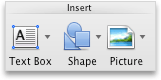
-
Valitse ponnahdusvalikossa iPhoto, iPhoto-albumit tai Photo Booth.
Photo Booth ja iPhoto näyttävät Photo Booth- tai iPhoto-kansiossa olevat valokuvat.
-
Vedä haluamasi valokuva asiakirjaan.
Voit etsiä ja lisätä kappaleita iTunesista.
-
Valitse Vakio-työkalupalkissa Näytä tai piilota mediaselain

-
Valitse Ääni

iTunes näyttää kappaleet, jotka ovat iTunes-kansiossa.
-
Vedä haluamasi kappale asiakirjaan.
Voit etsiä ja lisätä elokuvia iTunesista ja Photo Boothista.
Huomautus: YouTube-videoita ei voi lisätä.
-
Valitse Vakio-työkalupalkissa Näytä tai piilota mediaselain

-
Valitse Elokuvat

Photo Booth ja iTunes näyttävät valokuvat, jotka ovat Photo Booth- tai iTunes-kansiossa.
-
Vedä haluamasi elokuva asiakirjaan.
PowerPoint
Mediaselain näyttää iPhoto- tai Photo Booth -kirjastoissa olevat valokuvat.
-
Valitse Aloitus-välilehden Lisää-kohdassa Kuva ja sen jälkeen Kuvaselain.
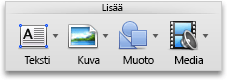
-
Valitse ponnahdusvalikossa iPhoto, iPhoto-albumit tai Photo Booth.
Photo Booth ja iPhoto näyttävät Photo Booth- tai iPhoto-kansiossa olevat valokuvat.
-
Vedä haluamasi valokuva asiakirjaan.
Voit etsiä ja lisätä kappaleita iTunesista.
-
Valitse Aloitus-välilehden Lisää-kohdassa Media ja sen jälkeen Ääniselain.
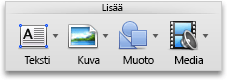
-
Valitse ponnahdusvalikossa iTunes tai iTunes-soittolistat.
iTunes näyttää kappaleet, jotka ovat iTunes-kansiossa.
-
Vedä haluamasi kappale asiakirjaan.
Voit etsiä ja lisätä elokuvia iTunesista ja Photo Boothista.
Huomautus: YouTube-videoita ei voi lisätä.
-
Valitse Aloitus-välilehden Lisää-kohdassa Media ja sen jälkeen Elokuvaselain.
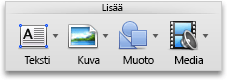
-
Valitse ponnahdusvalikossa iMovie, Elokuvat, Photo Booth tai iTunes.
Photo Booth ja iTunes näyttävät valokuvat, jotka ovat Photo Booth- tai iTunes-kansiossa.
-
Vedä haluamasi elokuva asiakirjaan.
Excel
Mediaselain näyttää iPhoto- tai Photo Booth -kirjastoissa olevat valokuvat.
-
Valitse Vakio-työkalupalkissa Näytä tai piilota mediaselain

-
Valitse Valokuvat

Photo Booth ja iPhoto näyttävät Photo Booth- tai iPhoto-kansiossa olevat valokuvat.
-
Vedä haluamasi valokuva asiakirjaan.
Voit etsiä ja lisätä kappaleita iTunesista.
-
Valitse Vakio-työkalupalkissa Näytä tai piilota mediaselain

-
Valitse Ääni

iTunes näyttää kappaleet, jotka ovat iTunes-kansiossa.
-
Vedä haluamasi kappale asiakirjaan.
Voit etsiä ja lisätä elokuvia iTunesista ja Photo Boothista.
Huomautus: YouTube-videoita ei voi lisätä.
-
Valitse Vakio-työkalupalkissa Näytä tai piilota mediaselain

-
Valitse Elokuvat

Photo Booth ja iTunes näyttävät valokuvat, jotka ovat Photo Booth- tai iTunes-kansiossa.
-
Vedä haluamasi elokuva asiakirjaan.
Outlook
Voit etsiä ja lisätä kappaleita iTunesista.
-
Valitse Näytä-valikosta Mediaselain.
-
Valitse Ääni

iTunes näyttää kappaleet, jotka ovat iTunes-kansiossa.
-
Vedä haluamasi kappale sähköpostiviestiin.
Voit etsiä ja lisätä elokuvia iTunesista ja Photo Boothista.
Huomautus: YouTube-videoita ei voi lisätä.
-
Valitse Näytä-valikosta Mediaselain.
-
Valitse Elokuvat

Photo Booth ja iTunes näyttävät valokuvat, jotka ovat Photo Booth- tai iTunes-kansiossa.
-
Vedä haluamasi elokuva sähköpostiviestiin.










